Mundarija
Umuman olganda, odatdagi Excel ma'lumotlar to'plami o'z yozuvlarining ko'p qismini Excel Jadval da saqlaydi. Excel Jadval dagi hujayralarni birlashtira olmaydi - bu foydalanuvchilar duch keladigan keng tarqalgan muammo. Excel Jadval undagi katakchalarni birlashtirishga ruxsat bermagani uchun biz Excel Jadval ni oddiy diapazonga aylantirishimiz kerak.

Ushbu maqolada Excelning Jadval dagi katakchalarni birlashtira olmasligi muammosini yengish uchun VBA makros bilan bir qatorda Excel xususiyatlari tasvirlangan.
Yuklab olish Excel ish kitobi
Table.xlsm dagi kataklarni birlashtirib bo'lmadi🔺 Excel jadvalidagi hujayralarni birlashtirmaslik sabablari
Excelning jadval dagi katakchalarni birlashtira olmasligiga olib keladigan 3 ehtimoliy sabablar mavjud. Ular:
🔼 Excel jadvalidagi katakchalar:
Yacheykalarning birlashtirilmasligining eng keng tarqalgan sababi ular Excel jadvalida jadval . Excel Jadval uning hujayralarini birlashtirishga ruxsat bermaydi. Natijada, hujayralarni birlashtirishni qo'llash uchun jadval ni oddiy diapazonga aylantirishimiz kerak.
🔼 Ishchi varaq himoyalangan:
Agar foydalanuvchi ishlaydigan Excel ish varag'ini himoya qilsa, Excel hech bir foydalanuvchiga himoyalangan varaqning katakchalarini birlashtirishga ruxsat bermaydi. Ishchi varaqni himoyadan chiqarish uchun Ko'rib chiqish > Himoya qilish bo'limiga o'ting > Varaqni himoya qilish . Ishchi varaqni himoyadan olib tashlaganingizdan so'ng, siz hujayralarni birlashtirishni osonlik bilan qo'llashingiz mumkin.
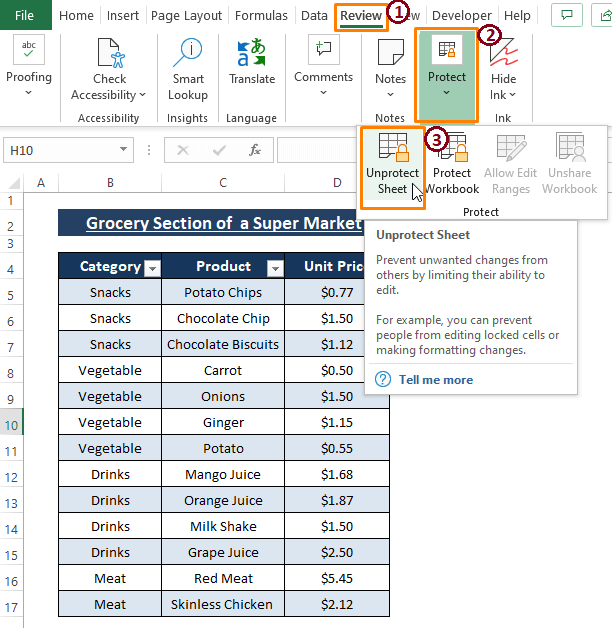
🔼 Ishchi varaq umumiy:
Umumiy ish varaqlari ham ishlamaydi. thujayralarni birlashtirishni qo'llab-quvvatlash. Ishchi varaqni Umumiylashtirishni bekor qilish uchun Ko'rib chiqish > Himoya qilish bo'limiga > Umumiylikni bekor qilish ish kitobiga o'ting. Ishchi daftarimizni allaqachon bekor qilganimiz sababli, Excel variantni o'chirib tashladi. Ish daftarimizga Umumiylashtirishni bekor qilish funksiyasini qo‘llamasak, ish kitobini har doim Ko‘rib chiqish yorlig‘i yordamida bekor qilishimiz mumkin.

3 Jadvaldagi katakchalarni birlashtirib bo'lmaydigan Excelni hal qilishning oson usullari
Keyingi bo'limda Excelning jadval dagi katakchalarni birlashtira olmasligini, asosan bizning ma'lumotlar to'plamimiz Excelda ekanligini hisobga olgan holda hal qilishga harakat qilamiz. Jadval formati. Va biz birinchi navbatda Excel Jadval ni oddiy diapazonlarga aylantirish usullarini ko'rsatamiz. Keyin, bu kerakli kataklarni birlashtirish uchun pirojnoe bo'lagi bo'ladi.
1-usul: Jadvaldagi katakchalarni birlashtirishni yoqish uchun diapazonga aylantirish xususiyatidan foydalanish
Excel Jadval Dizayn yorlig'ida Diapazonga aylantirish opsiyasi. Agar yozuvlar Excel Jadval da bo'lsa, uning kataklaridan birini bosish Excelni Jadval dizayni yorlig'ini ko'rsatish uchun ishga tushiradi. Jadval dizayni yorlig'ida ko'plab variantlar mavjud va Diapazonga aylantirish ulardan biri.
1-qadam: To'liq tanlang maʼlumotlar toʻplami. Excel boshqa yorliqlar bilan birga Jadval dizayni yorlig'ini ko'rsatadi. Jadval dizayni > Davamga aylantirish -ni tanlang ( Asboblar bo'limidan).

2-bosqich: Excel tasdiq qalqib chiquvchi oynasi Jadval ni o'zgartiradinormal diapazonga. HA tugmasini bosing.

➤ HA tugmasini bosish Excel jadvali ni oddiy diapazonga aylantiradi. Endi siz birlashtirmoqchi bo'lgan katakchalarni ajratib ko'rsatishda boshqa yorliqlar bilan bir qatorda Jadval dizayni yorlig'ini ko'rmaysiz. Excelda Jadval dizayni koʻrsatilmaganligi diapazon bilan ishlayotganingizni tasdiqlaydi.

3-qadam: Kerakli kataklarni tanlang. , shundan so'ng, Uy > Tizalanish bo'limiga o'ting > Birlashtirish va amp; Markaz .

➤ Birlashtirish & Center Excelga birlashtirilgandan keyin faqat yuqori chap qiymat qolishi haqida ogohlantirish ko'rsatishga majbur qiladi. OK tugmasini bosing.

➤ Birlashtirish & Markaz operatsiyasini boshqa hujayralarga o'tkazing va siz quyidagi rasmda ko'rsatilganidek yakuniy natijani ko'rasiz.
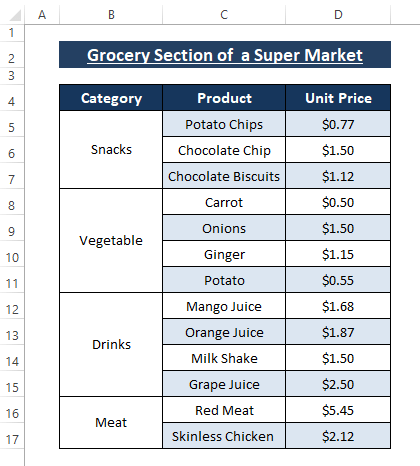
Yuqoridagi rasmdan uning <1 Excel jadvali ni normal diapazonga aylantirganingizdan so'ng>hujayralarni birlashtirish . Birlashtirishni taklif qilmaslik Excel jadvali ning kamchiliklaridan biridir.
Batafsil o'qing: Excelda hujayralarni qanday birlashtirish va markazlashtirish (3 ta oson usul) )
Shunga o'xshash o'qishlar
- Excelda matnli kataklarni qanday birlashtirish (9 ta oddiy usul)
- Ikki yoki undan ortiq hujayradan matnni bitta katakka birlashtirish (eng oson 6 usul)
- Ma'lumotlarni yo'qotmasdan Excelda kataklarni vertikal ravishda qanday birlashtirish mumkin
- Excel-da bir vaqtning o'zida bir nechta katakchalarni birlashtirish (3 tezkor usul)
- Qanday qilib ikkita katakchani birlashtirish mumkinExcel hech qanday ma'lumotlarni yo'qotmasdan
2-usul: Kontekst menyusi yordamida jadvaldagi hujayralarni birlashtira oladi
1-usulga o'xshash , biz Excel Jadval ni normal diapazonga Kontekst menyusi yordamida o'zgartirishimiz mumkin.
1-qadam: Butun Jadvalni tanlang. yoki Jadval ichidagi istalgan katakchani, so'ng Sichqonchaning o'ng tugmachasini bosing . Kontekst menyusi paydo bo'ladi. Kontekst menyusi dan Jadval variantini > Davamga aylantirish -ni tanlang.
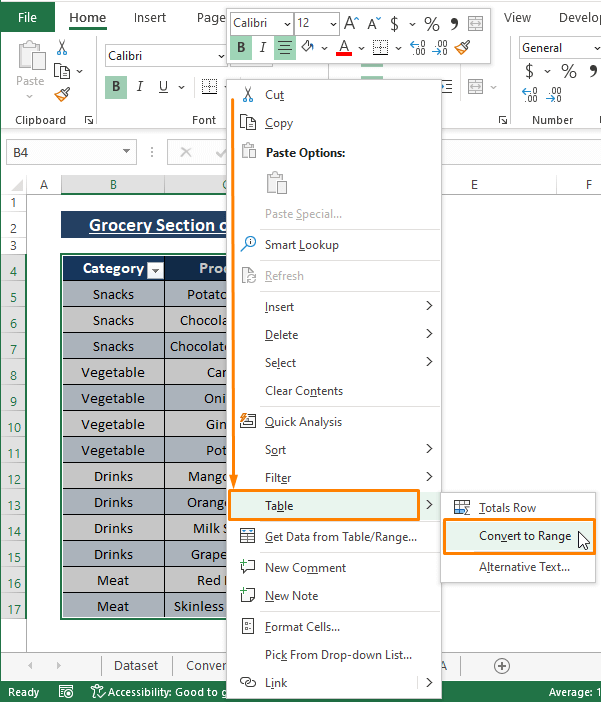
2-qadam: Bir zumda Excel Excelni o'zgartirishi haqida tasdiqlash oynasini ko'rsatadi. Jadval normal diapazonga. HA tugmasini bosing.
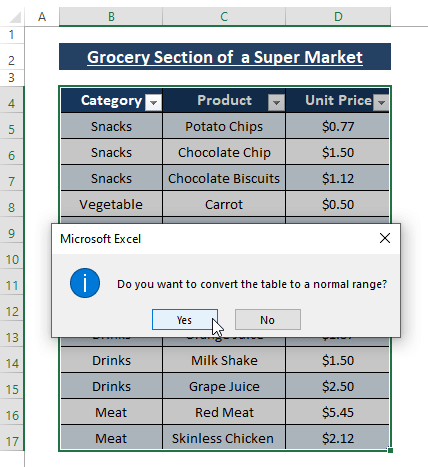
3-bosqich: 1-usulning 3-bosqich -ni takrorlang. 2> va siz quyidagi rasmda ko'rsatilganidek, barcha kerakli kataklarni birlashtirasiz.

Birlashtirish & Cente r, agar siz Jadval da yozuvlarni saqlashingiz kerak bo'lsa, restoran diapazoni Excel Jadval ga osongina o'zgartirishingiz mumkin.
Batafsil o'qing: Excelda hujayralarni ma'lumotlar bilan qanday birlashtirish mumkin (3 usul)
3-usul: VBA makrosi jadvaldagi hujayralarni birlashtirish muammosini hal qilish uchun
Excel VBA makroslari ob'ektga yo'naltirilgan natijalarga erishish qobiliyatini hisobga olgan holda juda kuchli. VBA makrosining bir necha qatori Excel jadval ni oddiy diapazonga o'zgartirishi va hujayralarni birlashtirishga imkon beradi.
1-qadam: Microsoft Visual Basic -ni ochish uchun ALT+F11 tugmalarini bosing.oyna. Oynada Qo'shish yorlig'iga o'ting ( Asboblar paneli dan) > Module -ni tanlang (variantlardan).
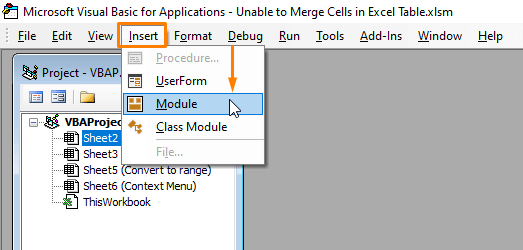
2-qadam: Quyidagi makrosni Module<2-ga joylashtiring>.
6240
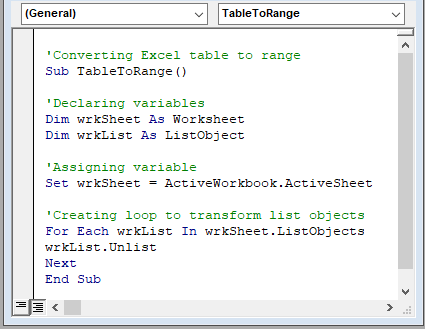
Makroda biz wrkList o'zgaruvchisini ListObject , <1 deb e'lon qilamiz>Jadval ListObject sifatida qabul qilinadi. Biz Worksheet.Unlist buyrug'i yordamida faol ish varaqlarining har bir ListObject ni Unlisted deb belgilaymiz. VBA FOR siklni ishga tushiradi.
3-bosqich: Makrosni ishga tushirish uchun F5 tugmasidan foydalaning. Ish varag'iga qaytganingizdan so'ng, siz Jadval Dizayn yorlig'ini ko'rmaysiz, lekin siz avvaldan mavjud Jadval diapazonidagi katakchalarni bosasiz. Bu Excel Jadval normal diapazonga o'zgartirilganligini tasdiqlaydi.
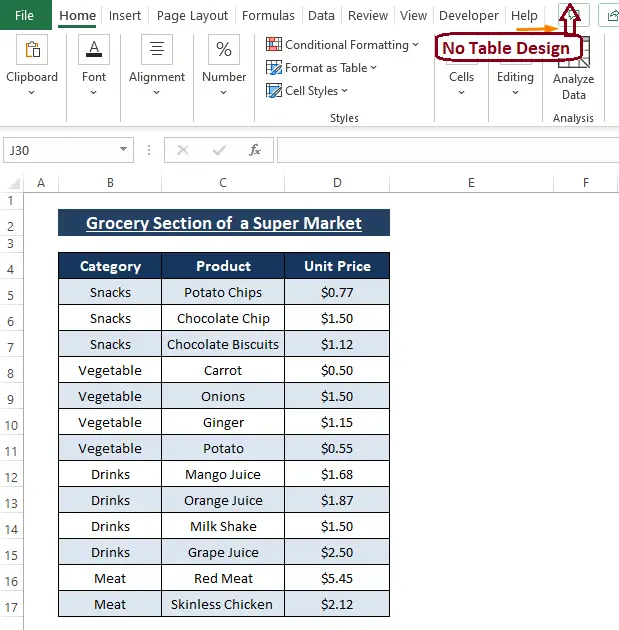
➤ 3-bosqich<2-ga rioya qiling> ning Usul 1 uchun Birlashtirish & Kerakli hujayralar uchun markaz opsiyasi. Olingan rasm quyidagi rasmda tasvirlangani bilan bir xil bo'ladi.
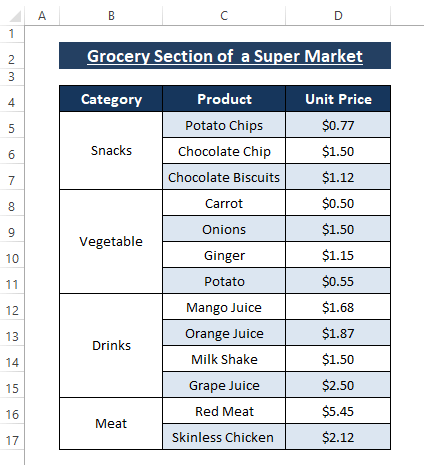
Jadval ni oddiy diapazonga aylantirgandan so'ng istalgan sonli kataklarni birlashtirishingiz mumkin. .
Batafsil o'qing: VBA Excelda hujayralarni birlashtirish (9 usul)
Xulosa
Ushbu maqolada Excelning Jadval dagi katakchalarni birlashtira olmasligini hal qilish uchun Diapazonga aylantirish funksiyasi va VBA makrosini ko'rsatamiz. Excel jadvali ichidagi kataklarni birlashtirishga ruxsat berilmasa ham, biz uni bajarishimiz mumkin Jadval ni normal diapazonga aylantirgandan so'ng. Yuqorida tavsiflangan usullar Excel jadvali ni oddiy diapazonga osonlik bilan o'zgartiradi, keyin Excel Birlashtirish & Center funksiyasi vazifani bajaradi. Umid qilamanki, bu usullar sizning talablaringizni qondiradi. Agar qo'shimcha savollaringiz bo'lsa yoki qo'shadigan biror narsangiz bo'lsa, izoh qoldiring.

